З 16 березня LastPass обмежує безкоштовну версію. Це означає, що з 16 березня вам доведеться користуватися LastPass лише або з комп’ютерів, або зі смартфонів. Доступ до акаунта у вас залишиться і паролі не зникнуть. Якщо ви вирішили перейти на інший парольний менеджер, ось як експортувати свої паролі з LastPass.
Перед тим як експортувати паролі з LastPass вирішіть, на який парольний менеджер переходите, щоб одразу імпортувати паролі туди. Можете потестувати ті, які вам до вподоби.
Переконайтеся, що пристрій, куди ви спершу експортуєте паролі, захищено паролем та ви пам’ятаєте, куди саме зберігаєте файл з паролями, адже усі паролі у файлі для експорту зберігаються в незашифрованому вигляді, тобто будь-хто, хто має доступ до вашого комп’ютера, зможе відкрити файл та побачити всі паролі в ньому.
Як експортувати паролі з LastPass?
- Зайдіть у LastPass.
- У меню оберіть Advanced Options”> Export. Перед завантаженням LastPass повторно запитує пароль.
- Оберіть, де саме зберегти файл.
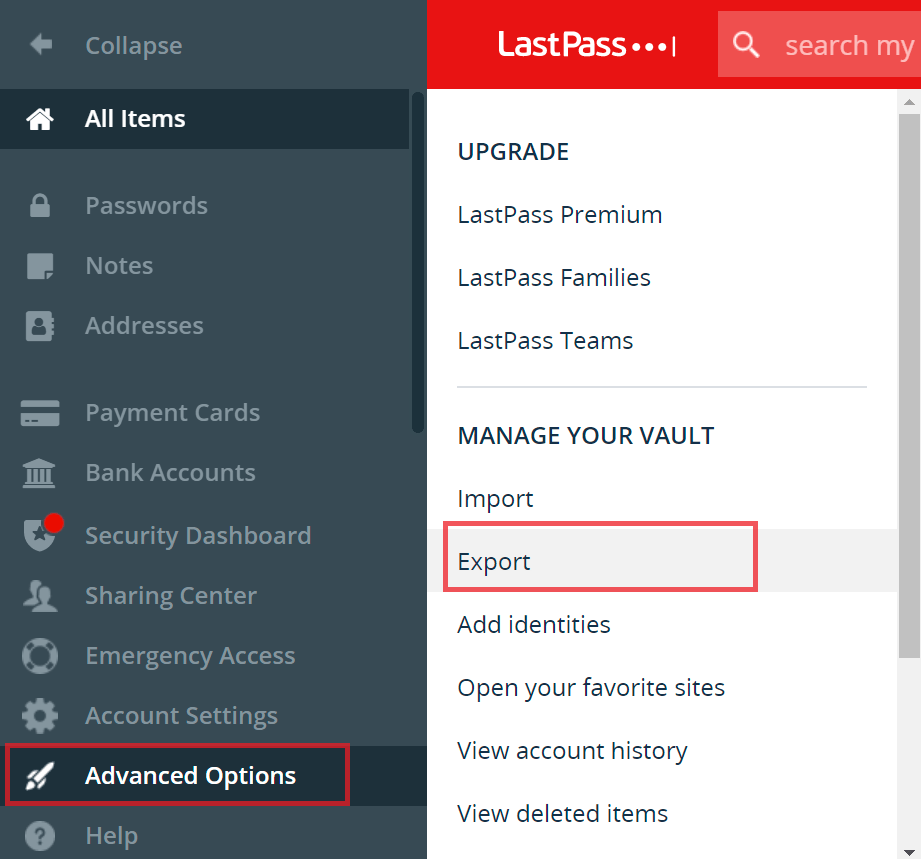
Після завантаження імпортуйте паролі в новий менеджер.
Що робити з файлом на пристрої?
Після успішного імпорту файлу з паролями в новий менеджер паролів, ви можете видалити файл з комп’ютера (важливо не забути видалити з корзини). Або зберігати на пристрої як резервний варіант. Тоді важливо й захистити свій пристрій (детальні інструкції для Windows та MacOs) та не забути його час від часу оновлювати, коли змінюєте паролі або додаєте нові на важливі акаунти).